
Tutoriales
Cómo añadir números de página en Google Docs
¿Necesitas números de página automáticos en tu documento? Aprende cómo insertar números de página en Google Docs, con opciones para encabezados, pies de página y posicionamiento personalizado.


Esta guía proporciona un proceso paso a paso para agregar números de página de manera fluida a tu documento de Google Docs.
Sigue estas instrucciones para personalizar la ubicación y apariencia de los números de página de acuerdo a tus preferencias.
Agregar números de página a tu documento ayuda a mantener la organización, especialmente para documentos largos como informes, ensayos o manuales. Google Docs ofrece opciones flexibles para insertar y personalizar los números de página.
Instrucciones Paso a Paso
1. Abre tu Google Doc
Comienza abriendo el documento donde deseas agregar números de página.
2. Ve a Insertar > Números de página
En el menú superior, haz clic:
InsertarPasa el cursor sobre
Números de página
3. Elige un formato
Verás varias opciones de diseño:
Números de página en el encabezado o pie de página
Comenzar en la primera página o saltarla (ideal para páginas de título)
4. Personaliza usando “Más opciones” (Opcional)
Haz clic en "Más opciones" para acceder a configuraciones avanzadas:
Aplicar a: Elige si la numeración debe aplicarse a todo el documento o a una sección específica.
Comenzar en: Establece el número inicial (por ejemplo, comenzar en la página 2).
Posición: Decide si el número aparece en el encabezado o pie de página.
Alineación: Establece la alineación a la izquierda, centro o derecha.
5. Haz clic en “Aplicar”
Una vez que hayas seleccionado tus preferencias, haz clic en Aplicar para insertar los números de página.
Guía Paso a Paso: Cómo Agregar Números de Página en Google Doc
Paso 1
Comienza abriendo el documento al que deseas agregar números de página. Navega al menú "Insertar".
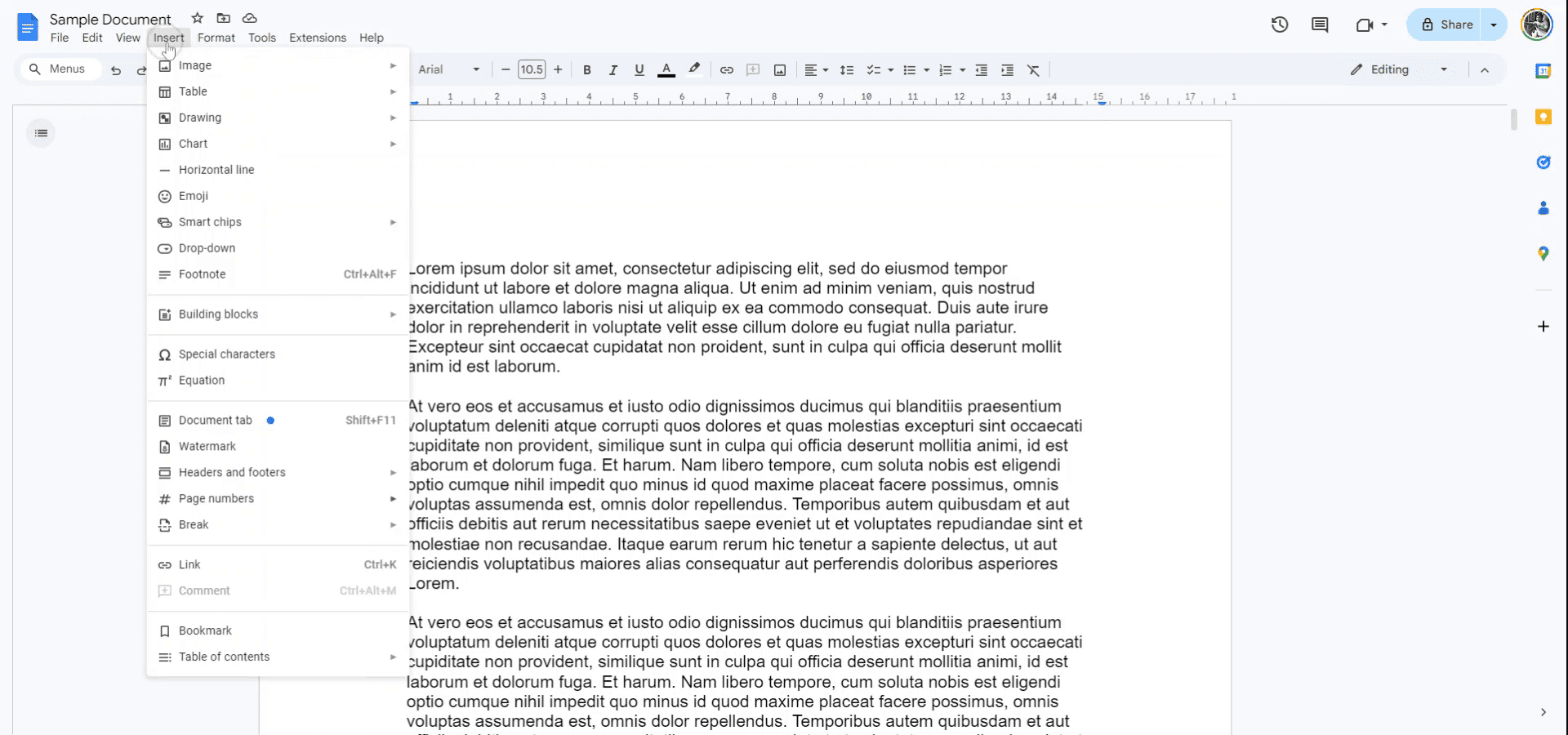
Paso 2
En el menú desplegable, elige "Números de página" para seleccionar directamente la posición donde deben aparecer los números de página.
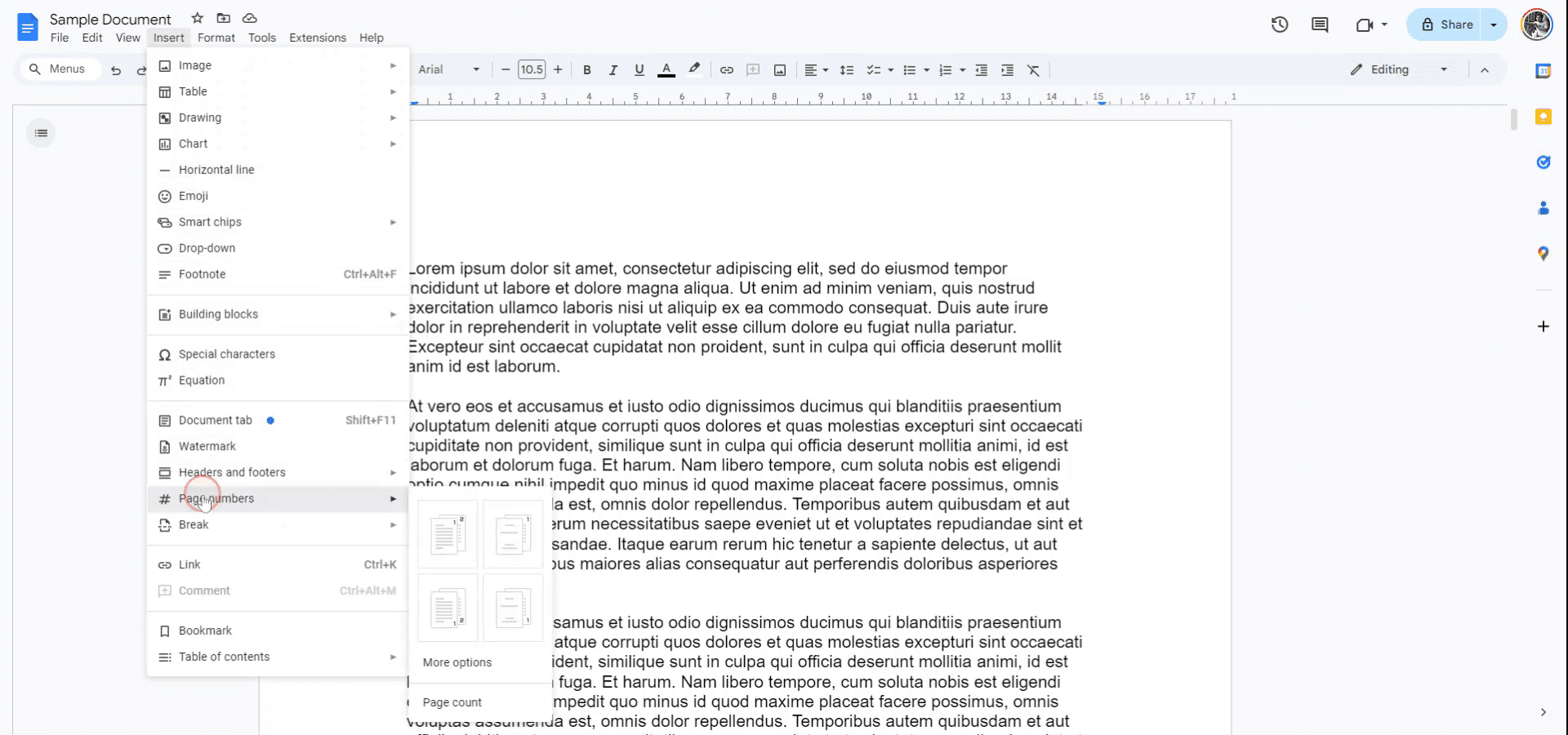
Paso 3
Alternativamente, opta por "Más opciones" para refinar la posición de tus números de página.
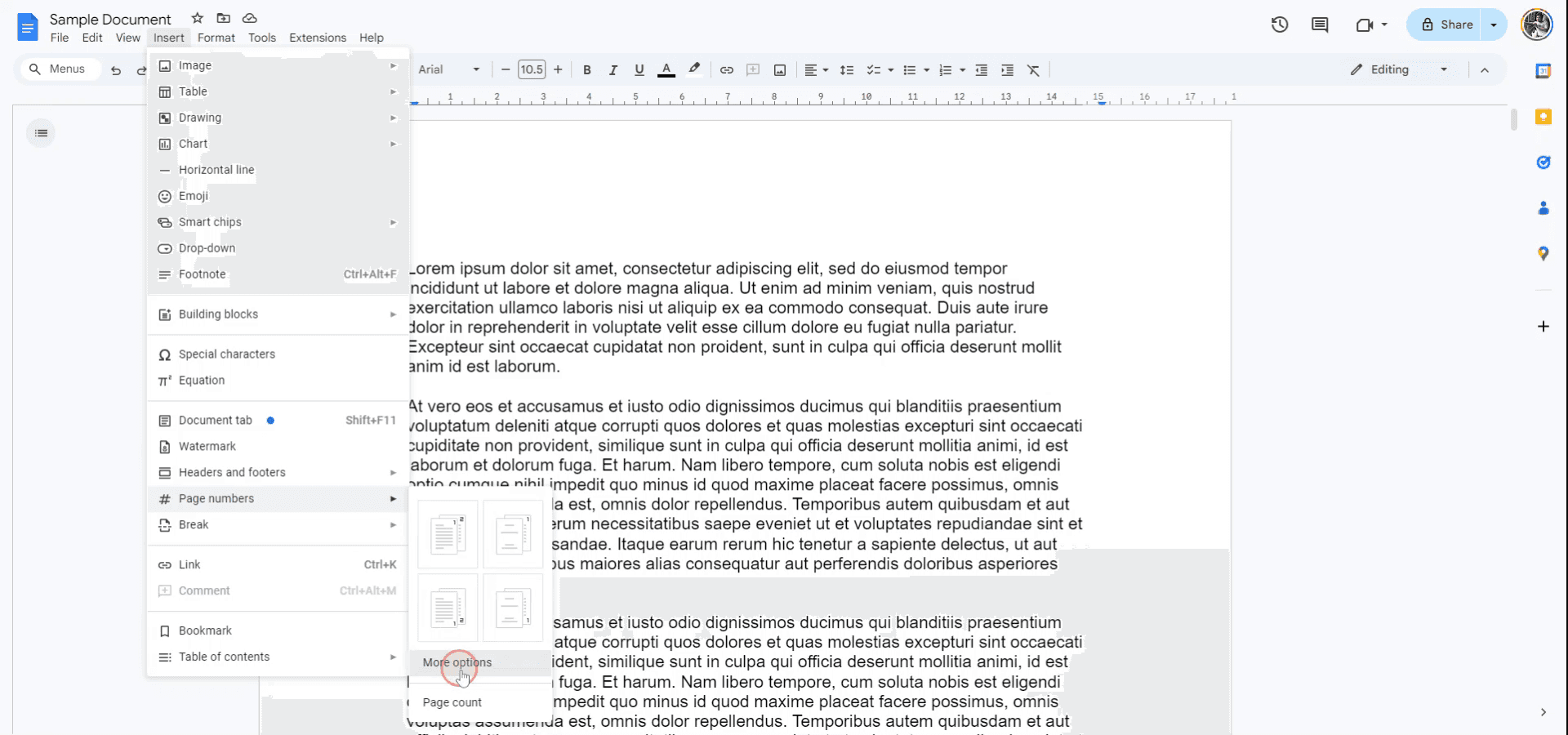
Paso 4
Decide si deseas que el número de página aparezca como encabezado o pie de página según tus necesidades.
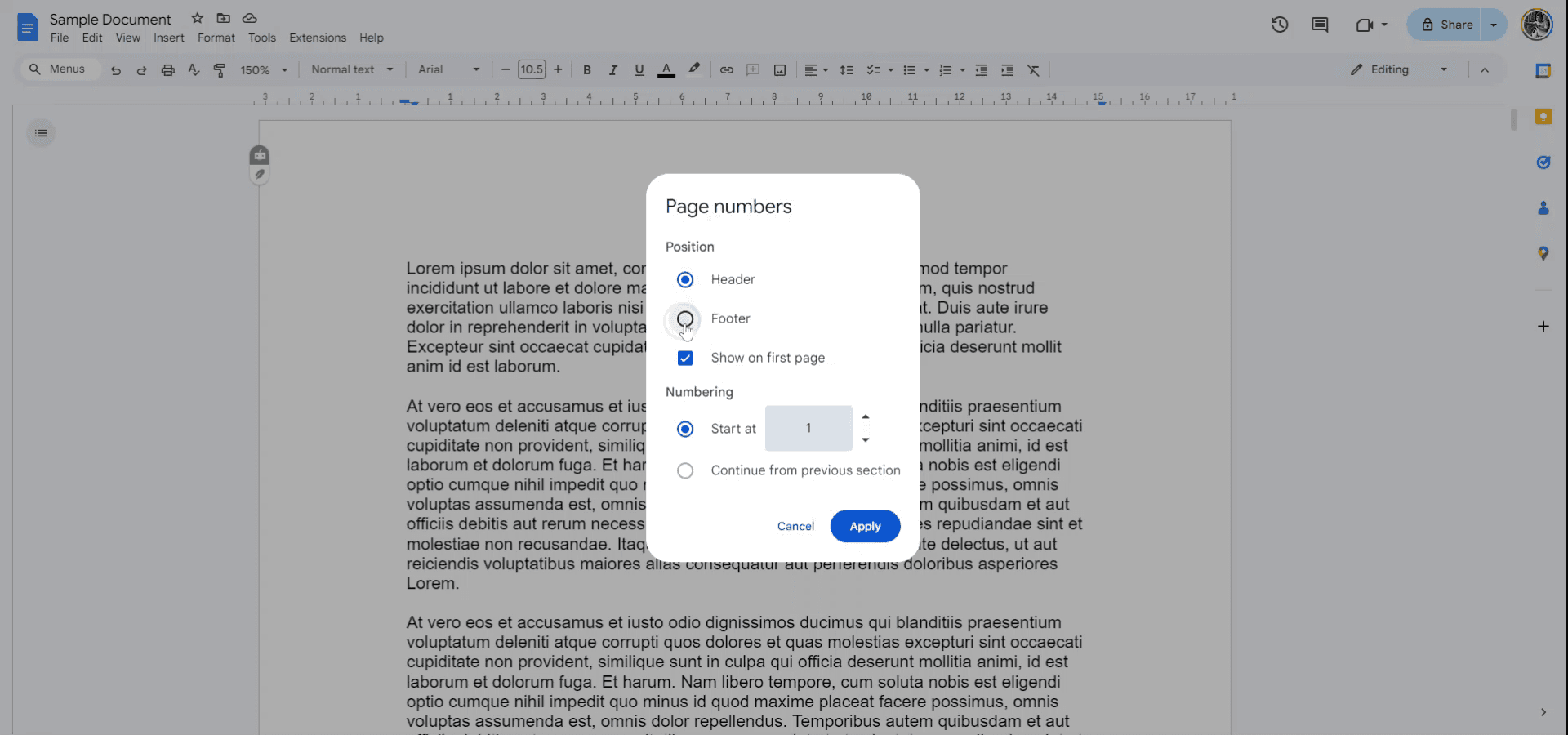
Paso 5
Determina si deseas mostrar el número de página en la primera página y selecciona tu número inicial, que podría ser uno o cualquier otro número de tu elección. Haz clic en "Aplicar" para finalizar tus selecciones.
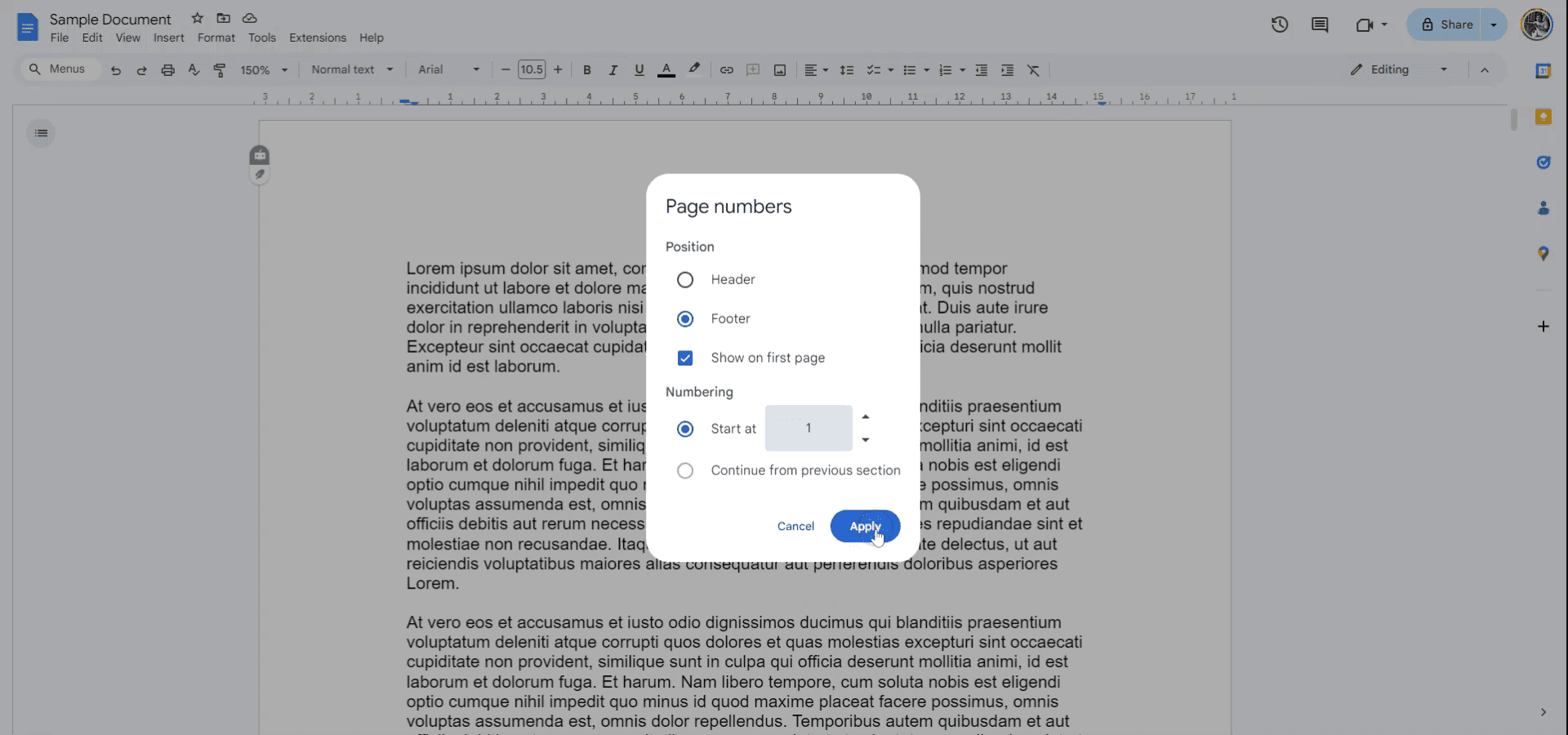
Paso 6
Los números de página ahora se han añadido con éxito a tu documento.
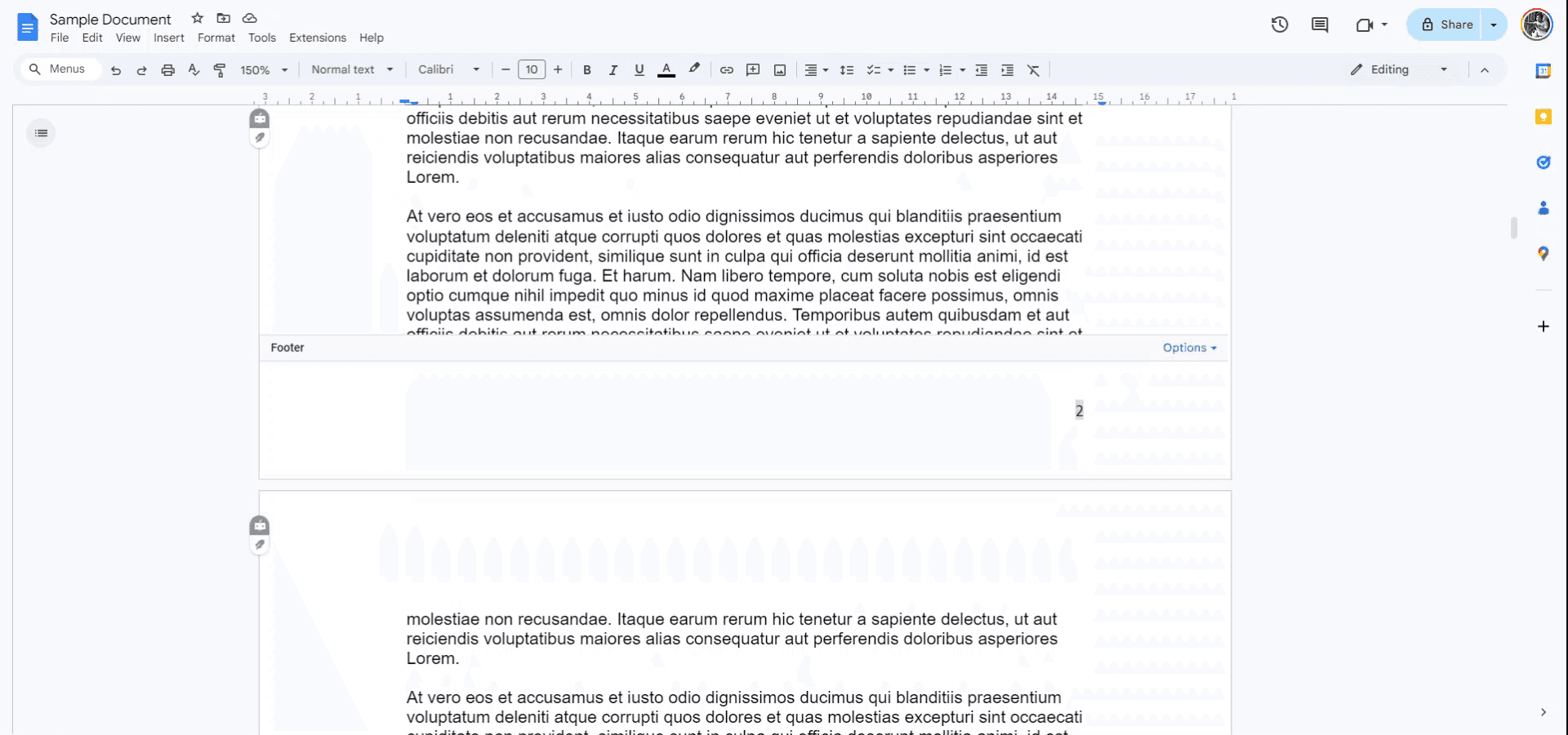
Esta guía proporciona un proceso paso a paso para agregar números de página de manera fluida a tu documento de Google Docs.
Sigue estas instrucciones para personalizar la ubicación y apariencia de los números de página de acuerdo a tus preferencias.
Agregar números de página a tu documento ayuda a mantener la organización, especialmente para documentos largos como informes, ensayos o manuales. Google Docs ofrece opciones flexibles para insertar y personalizar los números de página.
Instrucciones Paso a Paso
1. Abre tu Google Doc
Comienza abriendo el documento donde deseas agregar números de página.
2. Ve a Insertar > Números de página
En el menú superior, haz clic:
InsertarPasa el cursor sobre
Números de página
3. Elige un formato
Verás varias opciones de diseño:
Números de página en el encabezado o pie de página
Comenzar en la primera página o saltarla (ideal para páginas de título)
4. Personaliza usando “Más opciones” (Opcional)
Haz clic en "Más opciones" para acceder a configuraciones avanzadas:
Aplicar a: Elige si la numeración debe aplicarse a todo el documento o a una sección específica.
Comenzar en: Establece el número inicial (por ejemplo, comenzar en la página 2).
Posición: Decide si el número aparece en el encabezado o pie de página.
Alineación: Establece la alineación a la izquierda, centro o derecha.
5. Haz clic en “Aplicar”
Una vez que hayas seleccionado tus preferencias, haz clic en Aplicar para insertar los números de página.
Guía Paso a Paso: Cómo Agregar Números de Página en Google Doc
Paso 1
Comienza abriendo el documento al que deseas agregar números de página. Navega al menú "Insertar".
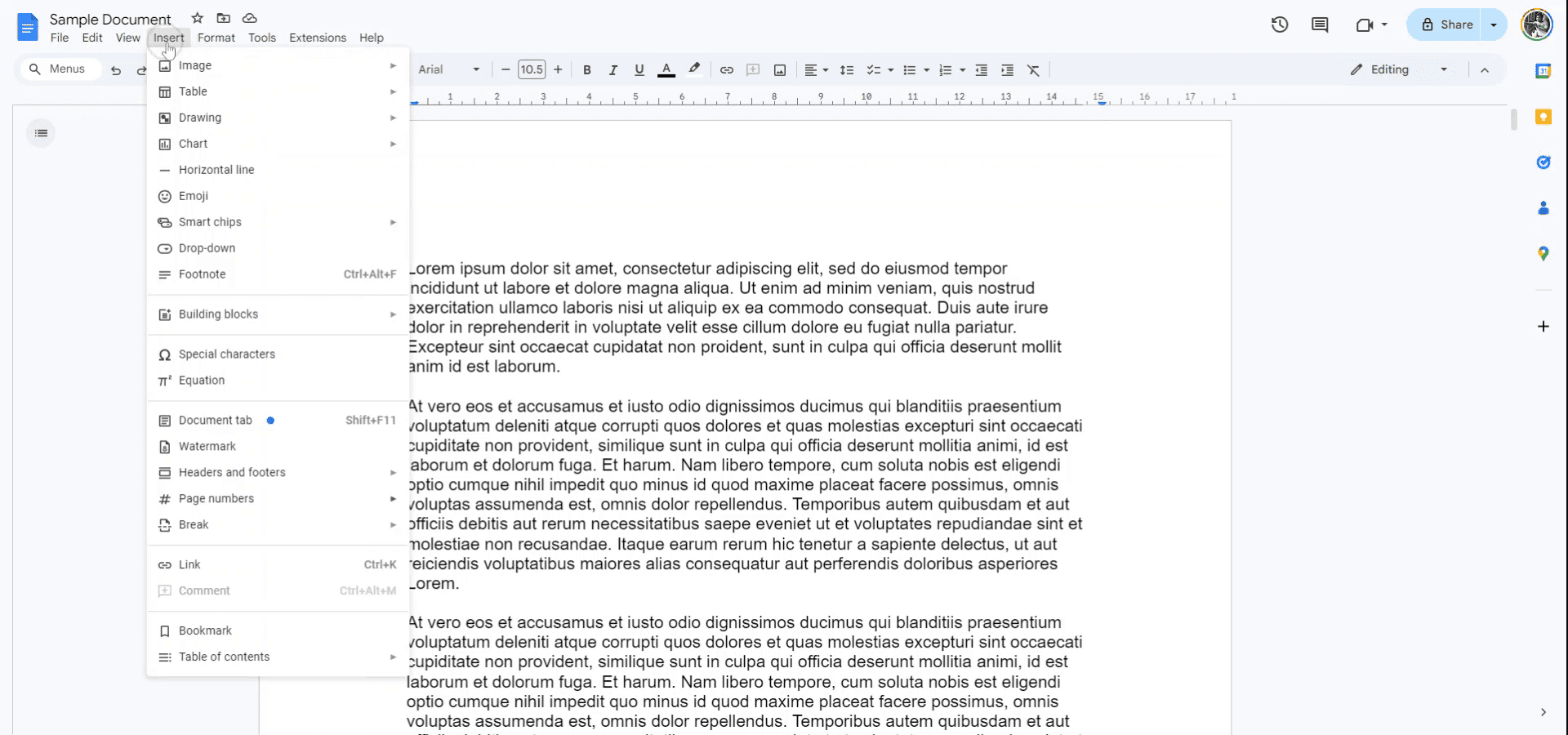
Paso 2
En el menú desplegable, elige "Números de página" para seleccionar directamente la posición donde deben aparecer los números de página.
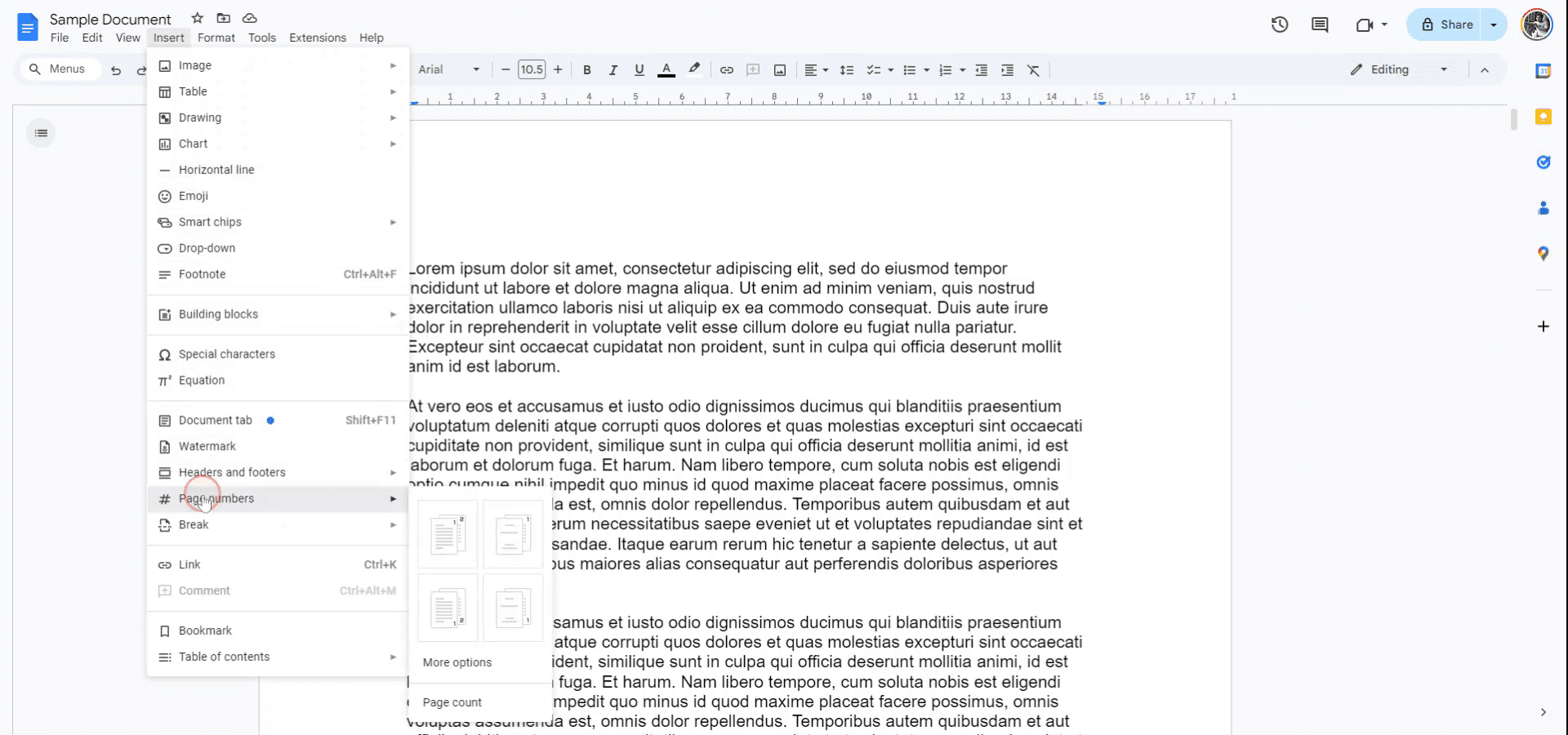
Paso 3
Alternativamente, opta por "Más opciones" para refinar la posición de tus números de página.
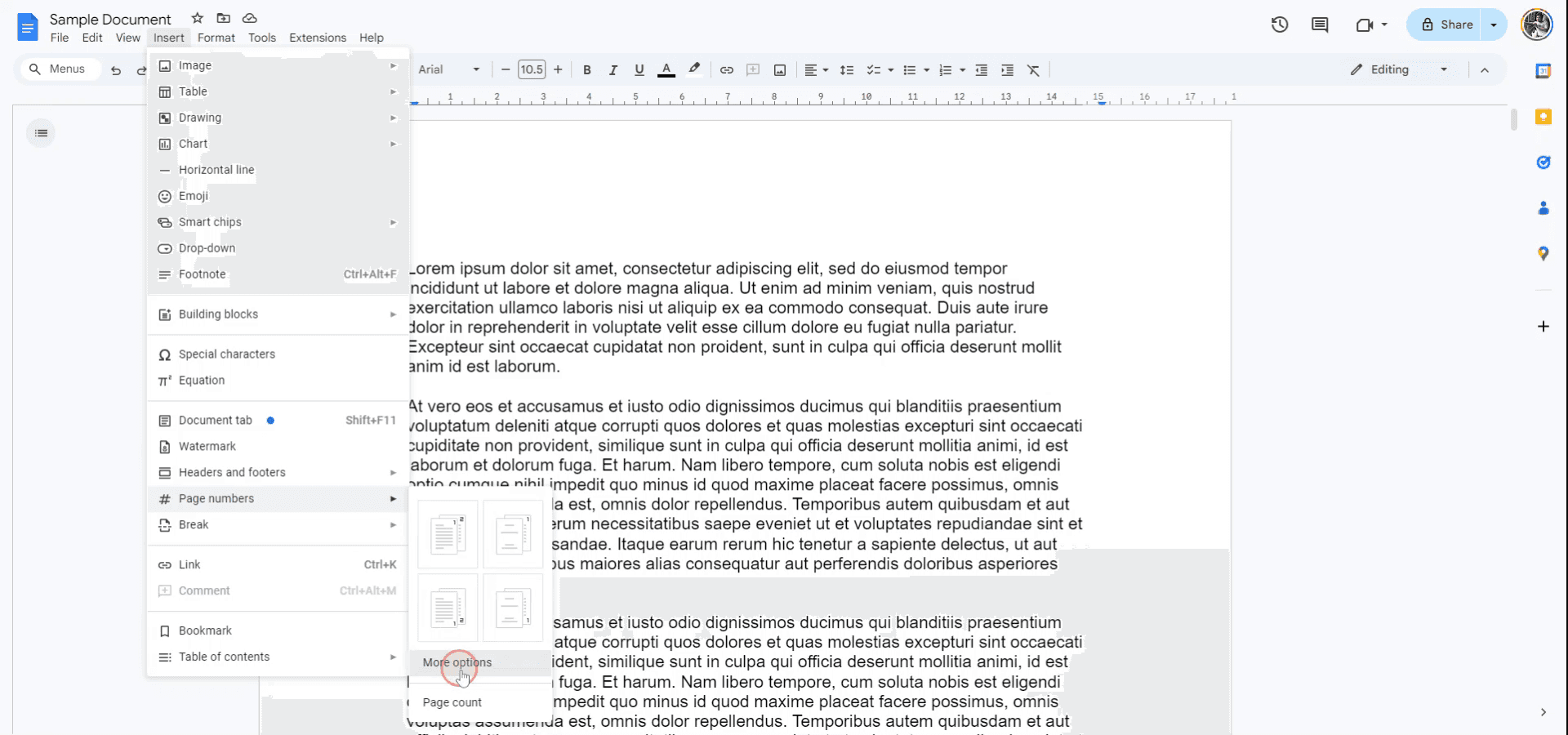
Paso 4
Decide si deseas que el número de página aparezca como encabezado o pie de página según tus necesidades.
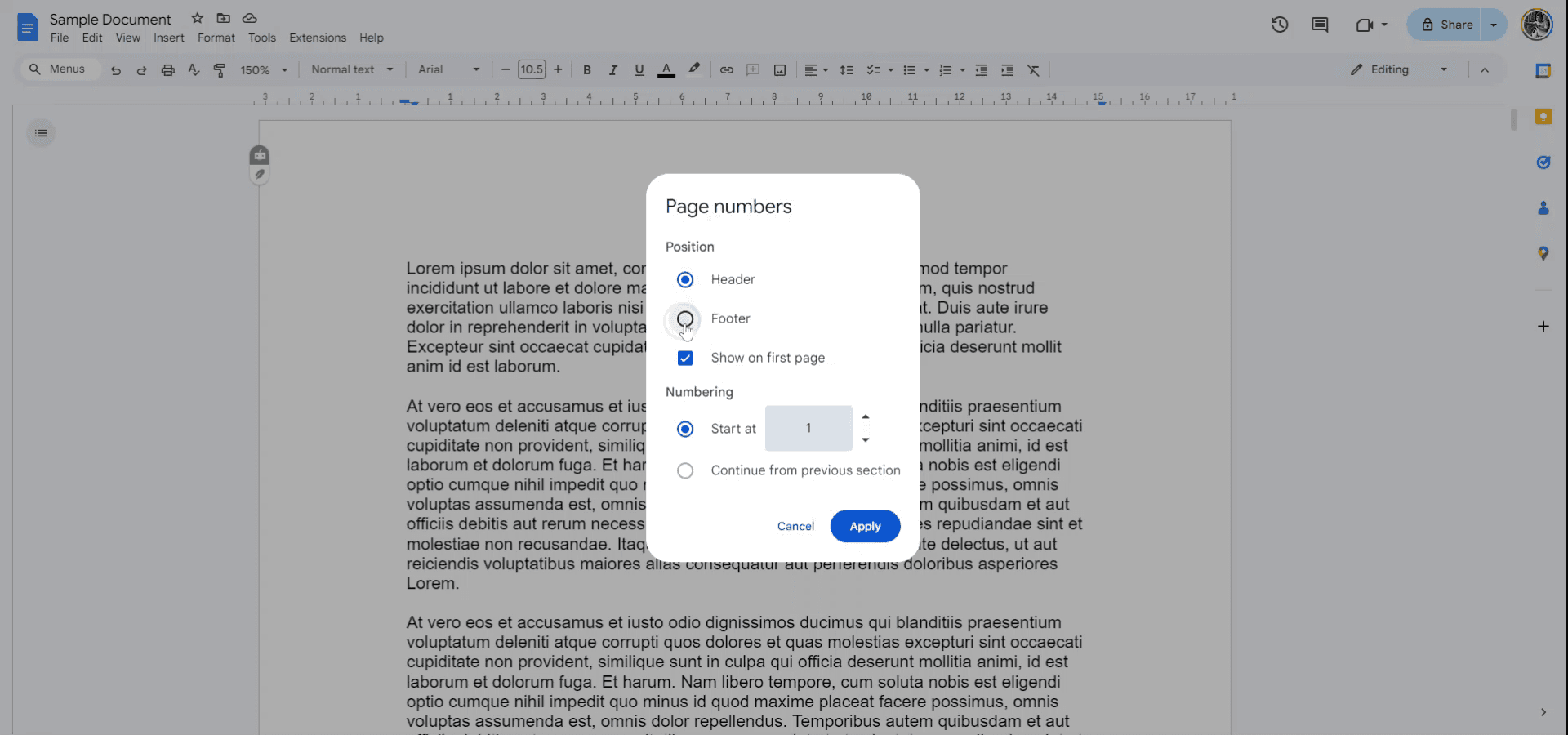
Paso 5
Determina si deseas mostrar el número de página en la primera página y selecciona tu número inicial, que podría ser uno o cualquier otro número de tu elección. Haz clic en "Aplicar" para finalizar tus selecciones.
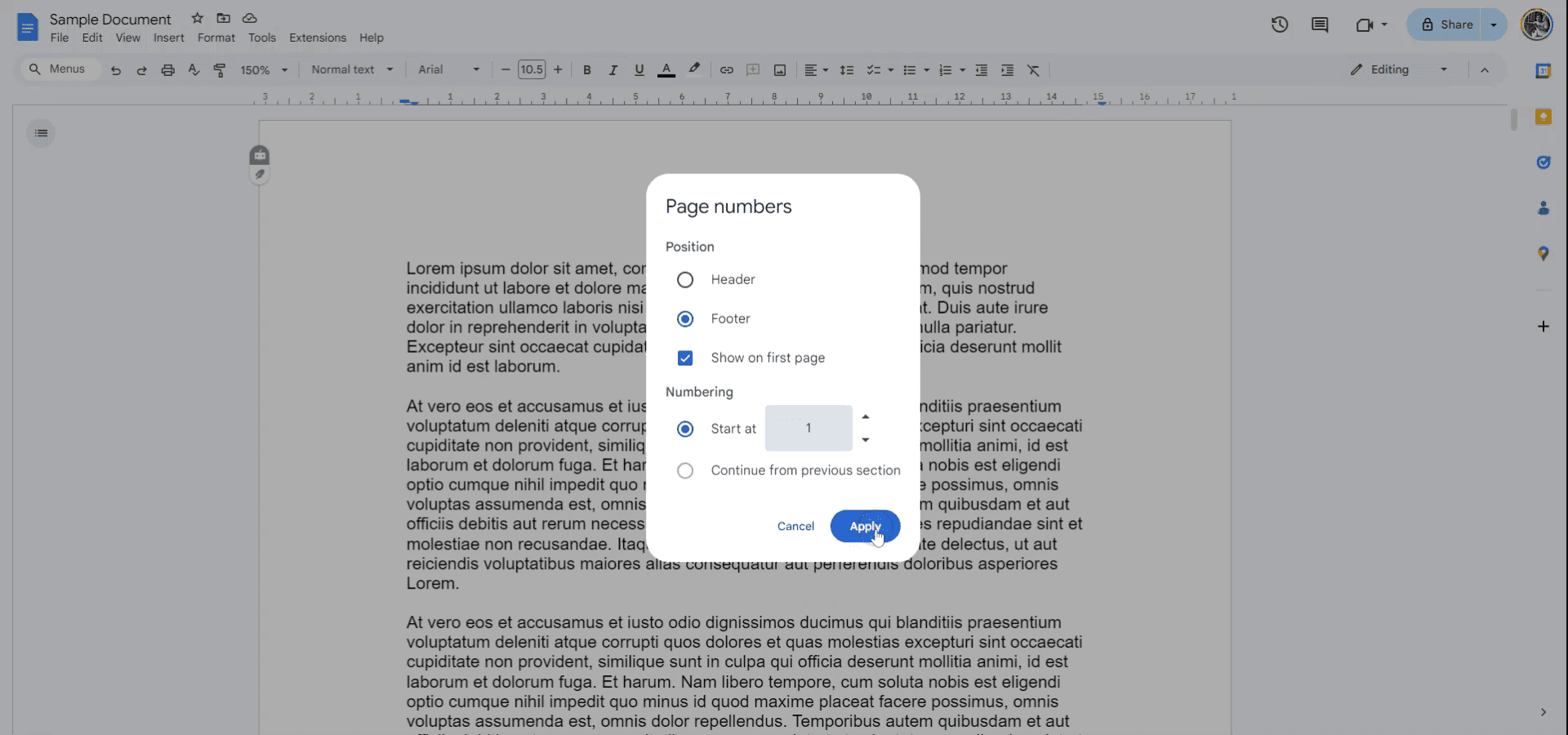
Paso 6
Los números de página ahora se han añadido con éxito a tu documento.
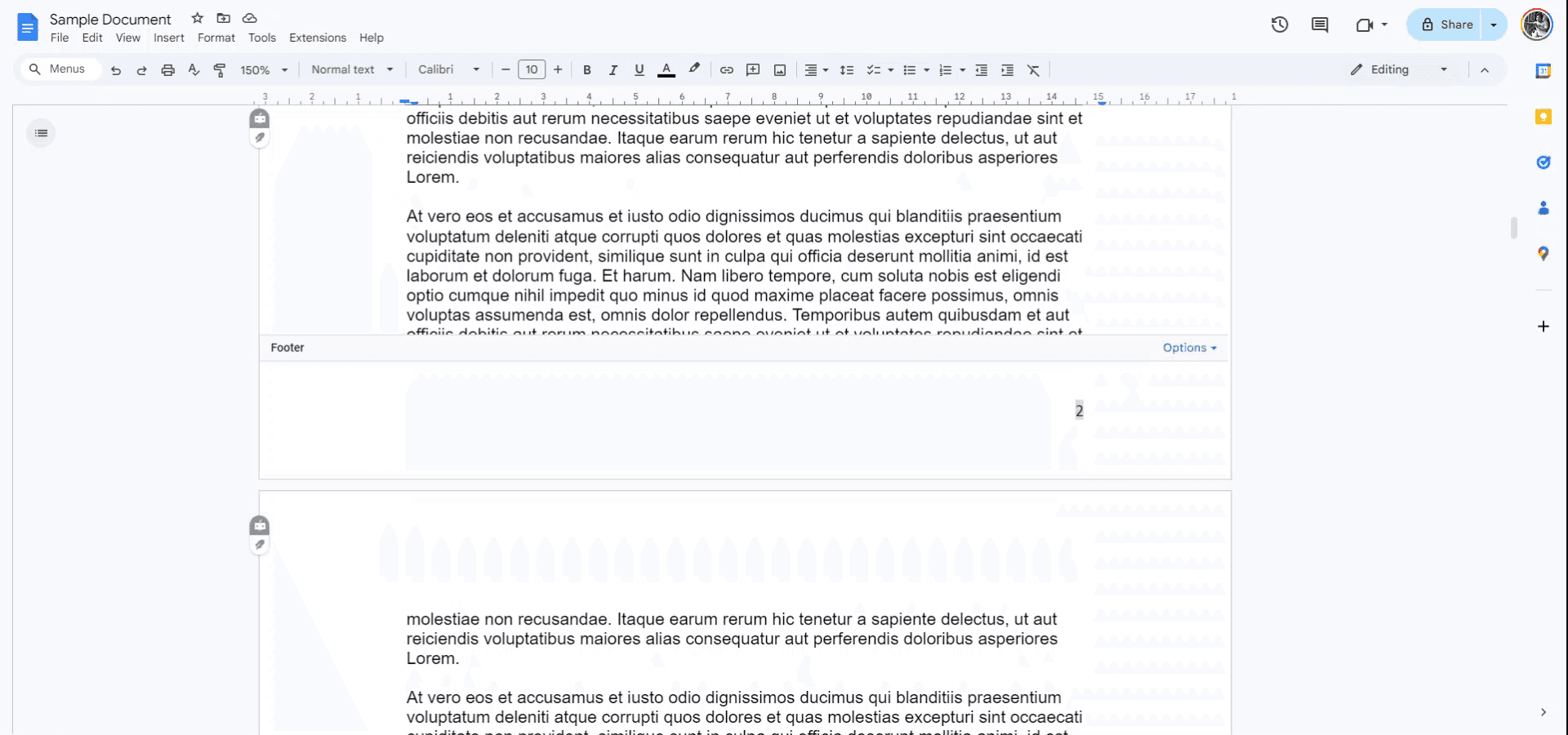
Comienza a crear videos con nuestro generador de videos + documentos de IA de forma gratuita
Comienza a crear videos con nuestro generador de videos + documentos de IA de forma gratuita
Comienza a crear videos con nuestro generador de videos + documentos de IA de forma gratuita
Consejos profesionales sobre cómo agregar números de página en Google Docs
Usa el menú Insertar: Ve a Insertar > Números de página para agregar rápidamente números de página en la parte superior o inferior de tu documento. Puedes seleccionar entre varios estilos y posiciones.
Personaliza el estilo de número de página: Para modificar el estilo o la alineación, elige Formato > Alinear e Indentar o haz clic en el número de página para acceder a las opciones de Encabezado & Pie de página.
Agrega números de página a secciones específicas: Para más control, puedes agregar números de página a secciones específicas seleccionando Diferente primera página o Aplicar a secciones seleccionadas en la configuración de Encabezado & Pie de página.
Reinicia los números de página para nuevas secciones: Si deseas reiniciar la numeración de páginas en una sección específica, ve a Insertar > Salto > Salto de sección y establece el número de página para iniciar desde 1 para esa sección.
Ajusta para páginas de título: Si necesitas una página de título sin número de página, usa la opción Diferente primera página en la configuración de Encabezado & Pie de página para excluir los números de página de la primera página mientras continúas la numeración desde la segunda página.
Erros comunes y cómo evitarlos al agregar números de página en Google Docs
Números de página que no comienzan en 1: La numeración de páginas puede comenzar desde un número inesperado después de un salto de sección.
Solución: Usa la opción Reiniciar numeración en la configuración de Encabezado & Pie de página después de agregar un salto de sección para establecer el número de página en 1.Números de página desalineados: Los números de página pueden no alinearse como se desea, especialmente si el diseño de la página es complejo.
Solución: Haz clic en el número de página y ajusta la alineación utilizando las opciones de Alineación en la barra de herramientas o en la configuración de Encabezado & Pie de página.La numeración de páginas aparece en la página de título: Puede que no desees que la página de título tenga un número de página.
Solución: Usa Diferente primera página en la configuración de Encabezado & Pie de página para excluir el número de página de la página de título.Saltos de sección que afectan los números de página: Si hay múltiples saltos de sección, los números de página pueden comportarse de manera inconsistente en las secciones.
Solución: Asegúrate de seleccionar la sección correcta para aplicar o reiniciar la numeración de páginas y verifica si hay saltos de sección no deseados.Cambios no aplicados: A veces, los números de página pueden no mostrarse o actualizarse correctamente.
Solución: Actualiza el documento o verifica cuidadosamente la configuración del número de página en Encabezado & Pie de página para asegurarte de que los cambios se apliquen correctamente.
Consejos profesionales sobre cómo agregar números de página en Google Docs
Usa el menú Insertar: Ve a Insertar > Números de página para agregar rápidamente números de página en la parte superior o inferior de tu documento. Puedes seleccionar entre varios estilos y posiciones.
Personaliza el estilo de número de página: Para modificar el estilo o la alineación, elige Formato > Alinear e Indentar o haz clic en el número de página para acceder a las opciones de Encabezado & Pie de página.
Agrega números de página a secciones específicas: Para más control, puedes agregar números de página a secciones específicas seleccionando Diferente primera página o Aplicar a secciones seleccionadas en la configuración de Encabezado & Pie de página.
Reinicia los números de página para nuevas secciones: Si deseas reiniciar la numeración de páginas en una sección específica, ve a Insertar > Salto > Salto de sección y establece el número de página para iniciar desde 1 para esa sección.
Ajusta para páginas de título: Si necesitas una página de título sin número de página, usa la opción Diferente primera página en la configuración de Encabezado & Pie de página para excluir los números de página de la primera página mientras continúas la numeración desde la segunda página.
Erros comunes y cómo evitarlos al agregar números de página en Google Docs
Números de página que no comienzan en 1: La numeración de páginas puede comenzar desde un número inesperado después de un salto de sección.
Solución: Usa la opción Reiniciar numeración en la configuración de Encabezado & Pie de página después de agregar un salto de sección para establecer el número de página en 1.Números de página desalineados: Los números de página pueden no alinearse como se desea, especialmente si el diseño de la página es complejo.
Solución: Haz clic en el número de página y ajusta la alineación utilizando las opciones de Alineación en la barra de herramientas o en la configuración de Encabezado & Pie de página.La numeración de páginas aparece en la página de título: Puede que no desees que la página de título tenga un número de página.
Solución: Usa Diferente primera página en la configuración de Encabezado & Pie de página para excluir el número de página de la página de título.Saltos de sección que afectan los números de página: Si hay múltiples saltos de sección, los números de página pueden comportarse de manera inconsistente en las secciones.
Solución: Asegúrate de seleccionar la sección correcta para aplicar o reiniciar la numeración de páginas y verifica si hay saltos de sección no deseados.Cambios no aplicados: A veces, los números de página pueden no mostrarse o actualizarse correctamente.
Solución: Actualiza el documento o verifica cuidadosamente la configuración del número de página en Encabezado & Pie de página para asegurarte de que los cambios se apliquen correctamente.
Preguntas frecuentes comunes para añadir números de página en Google Docs
¿Cómo añado números de página a Google Docs?
Ve a Insertar > Números de página, y selecciona dónde quieres que aparezcan los números de página (en la parte superior o inferior de la página).¿Puedo comenzar la numeración de páginas desde una página específica?
Sí, puedes usar un salto de sección y reiniciar la numeración para comenzar desde cualquier página, como empezar desde 1 en la segunda página.¿Cómo quito el número de página de la primera página?
Utiliza la opción Diferente primera página en la configuración de Encabezado & Pie de página para quitar el número de página de la portada o la primera página.¿Puedo personalizar el formato de los números de página en Google Docs?
Sí, después de agregar números de página, puedes personalizar la fuente, el tamaño, la alineación y el estilo seleccionando el número de página y utilizando las opciones de la barra de herramientas o del encabezado.¿Puedo agregar números de página solo a secciones específicas de un documento?
Sí, al insertar saltos de sección y configurar la configuración de Encabezado & Pie de página, puedes aplicar números de página a secciones específicas o reiniciar la numeración para diferentes partes del documento.¿Cómo grabar la pantalla en un Mac?
Para grabar la pantalla en un Mac, puedes usar Trupeer AI. Te permite capturar toda la pantalla y ofrece capacidades de IA como añadir avatares de IA, añadir voz en off, hacer zoom in y out en el video. Con la función de traducción de video de Trupeer AI, puedes traducir el video a más de 30 idiomas.¿Cómo añadir un avatar de IA a la grabación de pantalla?
Para añadir un avatar de IA a una grabación de pantalla, necesitas usar una herramienta de grabación de pantalla de IA. Trupeer AI es una herramienta de grabación de pantalla de IA, que te ayuda a crear videos con múltiples avatares, y también te ayuda a crear tu propio avatar para el video.¿Cómo grabar la pantalla en Windows?
Para grabar la pantalla en Windows, puedes usar la barra de juego incorporada (Windows + G) o una herramienta de IA avanzada como Trupeer AI para características más avanzadas como avatares de IA, voz en off, traducción, etc.¿Cómo añadir voz en off a un video?
Para añadir voz en off a los videos, descarga la extensión de Chrome de Trupeer AI. Una vez registrado, sube tu video con voz, elige la voz en off deseada de Trupeer y exporta tu video editado.¿Cómo hago zoom en una grabación de pantalla?
Para hacer zoom durante una grabación de pantalla, utiliza los efectos de zoom en Trupeer AI que te permiten acercar y alejar en momentos específicos, mejorando el impacto visual del contenido de tu video.
Lecturas Sugeridas
Generador de Documentación Técnica
Software de base de conocimientos
Cómo convertir una imagen en una página para colorear en Canva
Cómo imprimir a doble cara en Canva
Preguntas frecuentes comunes para añadir números de página en Google Docs
¿Cómo añado números de página a Google Docs?
Ve a Insertar > Números de página, y selecciona dónde quieres que aparezcan los números de página (en la parte superior o inferior de la página).¿Puedo comenzar la numeración de páginas desde una página específica?
Sí, puedes usar un salto de sección y reiniciar la numeración para comenzar desde cualquier página, como empezar desde 1 en la segunda página.¿Cómo quito el número de página de la primera página?
Utiliza la opción Diferente primera página en la configuración de Encabezado & Pie de página para quitar el número de página de la portada o la primera página.¿Puedo personalizar el formato de los números de página en Google Docs?
Sí, después de agregar números de página, puedes personalizar la fuente, el tamaño, la alineación y el estilo seleccionando el número de página y utilizando las opciones de la barra de herramientas o del encabezado.¿Puedo agregar números de página solo a secciones específicas de un documento?
Sí, al insertar saltos de sección y configurar la configuración de Encabezado & Pie de página, puedes aplicar números de página a secciones específicas o reiniciar la numeración para diferentes partes del documento.¿Cómo grabar la pantalla en un Mac?
Para grabar la pantalla en un Mac, puedes usar Trupeer AI. Te permite capturar toda la pantalla y ofrece capacidades de IA como añadir avatares de IA, añadir voz en off, hacer zoom in y out en el video. Con la función de traducción de video de Trupeer AI, puedes traducir el video a más de 30 idiomas.¿Cómo añadir un avatar de IA a la grabación de pantalla?
Para añadir un avatar de IA a una grabación de pantalla, necesitas usar una herramienta de grabación de pantalla de IA. Trupeer AI es una herramienta de grabación de pantalla de IA, que te ayuda a crear videos con múltiples avatares, y también te ayuda a crear tu propio avatar para el video.¿Cómo grabar la pantalla en Windows?
Para grabar la pantalla en Windows, puedes usar la barra de juego incorporada (Windows + G) o una herramienta de IA avanzada como Trupeer AI para características más avanzadas como avatares de IA, voz en off, traducción, etc.¿Cómo añadir voz en off a un video?
Para añadir voz en off a los videos, descarga la extensión de Chrome de Trupeer AI. Una vez registrado, sube tu video con voz, elige la voz en off deseada de Trupeer y exporta tu video editado.¿Cómo hago zoom en una grabación de pantalla?
Para hacer zoom durante una grabación de pantalla, utiliza los efectos de zoom en Trupeer AI que te permiten acercar y alejar en momentos específicos, mejorando el impacto visual del contenido de tu video.
Lecturas Sugeridas
Generador de Documentación Técnica
Software de base de conocimientos
Cómo convertir una imagen en una página para colorear en Canva
Cómo imprimir a doble cara en Canva
Comienza a crear videos con nuestro generador de videos y documentos con IA

Vídeos y documentos de productos de IA instantáneos a partir de grabaciones de pantalla en bruto
Experimenta la nueva y más rápida forma de crear videos de productos.
Vídeos y documentos de productos de IA instantáneos a partir de grabaciones de pantalla en bruto.
Experimenta la nueva y más rápida forma de crear videos de productos.
Vídeos y documentos de productos de IA instantáneos a partir de grabaciones de pantalla en bruto.
Experimenta la nueva y más rápida forma de crear videos de productos.
Vídeos y documentos de productos de IA instantáneos a partir de grabaciones de pantalla en bruto.
Crea demos y documentos impresionantes en 2 minutos
Crea demos y documentos impresionantes en 2 minutos


